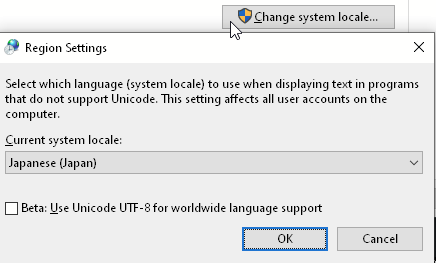Что значит японская локаль
Copy raw contents
Copy raw contents
Погружение — наилучший метод обучения любому языку. Нужно как можно быстрее перейти к нему. Для этого потребуется штурмовать изучение письменности и основ грамматики; в дальнейшем знания по всем пунктам можно будет пополнять, одновременно пользуясь источниками. Оптимальный порядок действий:
- изучить необходимую на всех этапах слоговую азбуку;
- приучить себя читать систему письменности кандзи («китайские знаки»; на самом деле достаточно много кандзи есть только в японском языке);
- наскоро один раз прочитать грамматическое руководство (самоучитель японского или справочник грамматики) целиком, не стараясь выучить всё наизусть, т.к. японский достаточно прост в морфологии;
- вооружиться словарями и приступить к наиболее полному, каждодневному погружению;
- по мере набора массы вопросов по грамматике обращаться к грамм. руководству;
- через полгода после начала погружения пристально перечитать руководство.
В японском существуют 2 азбуки — хирагана и катакана (их также называют просто «кана»). Существует много сходных ресурсов для запоминания, вплоть от простой зубрежки до использования сайтов или программ.
Сайты для запоминания и практики каны.
Совет от одного из изучающих:
В этих двух видео используют мнемонические изображения, советую просто срисовывать и сопоставлять с написанием каны, и не забывать пытаться выговаривать за японской-ведущей. У меня ушло 4 дня, по 30 минут в день)
Что дальше? Дальше грамматика.
Начать с гайда Тае Кима, особо не задумываться, если происходят непонятные вещи, главное — прочесть всё как можно раньше. Рекомендуется читать в оригинале (на английском), но можно прочитать и с русским перевод.
Если это самообучение — не рекомендуется использовать учебники по типу Минна но Нихонго, Генки, и т.д., потому что они очень мало освещают настоящий японский, с которым будешь встречаться в жизни, в итоге очень немногие могут «говорить» после них.
Отличный справочник грамматики есть на itazuraneko, им можно пользоваться и продвинутым пользователям.
Кандзи. Простой путь начать различать их.
ПБП — Путь Бесхвостой Птички. Иероглифика методом Шерлока Холмса. Рекомендуется для выработки привычки к различению элементов кандзи и как мнемонический метод их запомнить.
РТК/RTK — Remembering The Kanji. Более структурированный ПБП на английском. Обычно используется одновременно с Анки и kohii (сайт с пользовательскими историями для кандзи). (Пока сайт на доработке, можно пользоваться оригинальными книгами)
Визуальная новелла (ВН)
Визуальные новеллы — книги в формате игр. Наилучший вариант для погружения, так как он включает сразу почти все аспекты японского: текст, его озвучку профессионалами, а также неозвученный текст (для практики чтения вслух) — фразы от главного героя и нарратив. Кроме того, персонажи изображены, помогая оценить эмоции. Избавляет от выбора источников по отдельности.
Японская локаль системы
Для запуска большинства японских ВН необходимо, чтобы система была изначально «японской». Иногда это целенаправленная проверка (чтобы можно было запустить только на территории Японии (нет, мы не знаем, почему это делают)), но чаще всего это просто проблема не-юникода, с которой Япония начала бороться почему-то очень недавно.
В большинстве случаев ВН написаны под Windows, и эта проблема появляется либо в Windows, либо в Linux wine.
Windows 10: Нажмите Ctrl+Esc либо [Win], введите (латиницей) “cp” и откройте Control Panel/Панель управления. Выберите пункт Region/Региональные стандарты, вкладку Administrative/Дополнительно. Нажмите Change system locale. /Изменить язык системы. и сделайте как на снимке экрана:
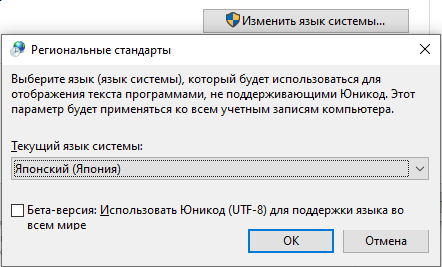
Система потребует перезагрузки, после чего базовый шрифт многих окон заметно изменится, иногда вместо “\” будет “¥”. Написанное в не-юникоде ПО (напр. некоторое русскоязычное ПО) может перестать показывать неанглийский текст (non-ASCII) корректно или, иногда, вовсе отказаться работать; ввиду этого рекомендуется при наличии ресурсов выделить для ВН отдельную виртуальную машину, хотя автор этих строк испытывает в 2020 году примечательно мало связанных с русским проблем.
Если система продолжает жаловаться при запуске ВН, что вы не в Японии, может понадобиться несколько более сложных и нетривиальных шагов, включая прямую модификацию исполняемых файлов; обратитесь в https://t.me/vn_club за помощью либо воспользуйтесь гуглом или собственными навыками реверсинга.
Выбираете в vndb.org (мы пытаемся поддерживать список лучших авторов). Ищете в Steam (а если там вырезан японский — на dlsite или подобных), покупаете и играете. Если не сработало, то прямой путь в пиратство (иногда это неизбежно).
Тут очень большой выбор книг и приложений, но остановимся на двух вариантах — qolibri как приложение и Yomichan для браузера. Во-первых, надо загрузить словари в специальном формате. Рекомендуемый базовый список словарей — JMdict (English/Russian), Anime & Jdrama Freq:, Daijirin.
Также не забыть поменять в настройках опцию (см. скриншот внизу). Это даёт возможность искать внутри поп-апов yomichan (это понадобится вам, когда нужно будет читать определения слов в японском словаре).

И не стоит забывать о странице поиска Yomichan(Alt+Insert):
Text Hooker (опционально)
Text Hooker — вспомогательное приложение под Windows для удобства чтения VN. Оно вклинивается в запускаемую программу и перехватывает код вывода текста на экран, позволяя легко копировать контент из VN в словарь из отдельного текстового окна.
Тоже огромный выбор, но можно остановиться на двух конкретных — Easy Text Hooker и Textractor. В Easy Text Hooker убедитесь, что автокопирование в буфер обмена включено, а в Textractor отключите лишние аддоны для машинного перевода, они для изучения языка не нужны.
После этого просто запустите программу, укажите ВН как приложение для захвата и пару раз покликайте в самой игре. Если текст не захватывается нормально с первого раза, то рекомендуется искать [Название игры на японском + H-Code] в гугле. Если и это не помогает — то обращайтесь в чат в Телеграме.
Также спешим предупредить что текст от многих игр Nitro+ или точнее игры на движке Mages не захватываются Text Hooker’ом. То есть вы, скорее всего, не сможете обычными средствами почитать Steins;Gate, Child;Chaos, Robotics;Notes и т.д.
К тому же, в зависимости от версии игры, Text hooker может «не уловить» текст.
Запоминание слов и кандзи
Anki — Программа, которая, используя научно подтверждённый Spaced Repetition Algorithm, помогает заучивать слова. Электронная колода карточек с поддержкой аудио, видео и изображений.
Как пользоваться MS IME эффективно.
После активации ассистивного ввода японского нажатием Alt +[
`] становятся доступными многочисленные горячие клавиши, упрощающие процесс ввода.
Начало интуитивное: в основном режиме начните вводить слово латинской транслитерацией; введя нужную часть текста (можно одно слово, можно фразы, дальше будет понятно). [X] или [L] позволяют ввести малые буквы: a あ, la ぁ и т.д.; ввод っ как в ずっと проще выполнить, удвоив согласную: «zutto». Японские кавычки — на клавишах [ и ], а разные скобки — на [(9] и [)0].
Далее нажмите либо пробел , чтобы открыть список вариантов, либо шорткат конверсии (в основном полезно для ввода редких катаканных слов).
Шорткаты конверсии: Допустим, введено 「 あばたー 」(abata-). Нажатие F7 превратит текст в 「アバター」. F6 — обратно в 「あばたー」. F8 → 「アバター」. F9 → 「abata-」. F10 → 「abata-」.
Нажмите Enter , чтобы применить изменения.
Некоторые слова приводят к неожиданно широкому списку вариантов. こめ — для ※. [/?] позволяет ввод средней точки 中黒, знака иены и многоточия. きごう включает в себя спецзнаки традиционной японской кодировки, такие как математика, кириллица и греческий алфавит. かおもじ даёт список смайликов.
Ctrl + F10 вызывает меню:
В IME Pad можно просто нарисовать кандзи, если нужно посмотреть в словаре со сложного источника, либо выбрать по числу черт или корню.
(В) — Не могу найти, что значит [выражение] в словаре (найти разницу между синонимами), что делать?
(О) — Попробуйте другой словарь либо набрать в гугле [выражение] + 意味/使い分け.
(В) — А можно ли обойтись только одной из кан? Например хираганой?
(О) — Нет, нельзя. Обе каны используются наравне и повсеместно.
(В) — Какой минимум счётных суффиксов надо знать?
(О) — つ、人、匹、羽、個、台、杯 — должно хватить.
(В) — А у меня учебник, откровенно рассчитанный на работу с преподавателем, и я уверен, что он лучший в мире, но ваш гайд неправ!
(О) — Наш гайд рассчитан на самостоятельную подготовку в кратчайшие сроки.
(В) — С какой ВНки мне стоит начать? Я новичок, мне нужно что-нибудь попроще!
(О) — С поиска ВНки по ссылке. Выбирай то, что будет по душе.
(В) — Я терпеть не могу ВНки!
(О) — Можно готовиться по отдельно книгам, отдельно аудио, отдельно новостям, отдельно аниме, отдельно манге — просто больше телодвижений при не обязательно сбалансированной «диете». Никто вас не остановит.
(В) — Где я могу практиковать японский?
(О) — В чате https://t.me/nihongo_practice. Прошу внимательно прочитать правила прежде чем писать что-то.
(В) — Как долго я должен заниматься в день? Что делать, если я взял перерыв на N дней?
(О) — Погружение подразумевает посвящение языку максимально возможного количества времени. Если требуется совмещать работу, комьют, семью и т.д., времени на погружение точно не будет хватать и, если обучение необходимо, придётся ограничиваться методом повторения на базе заранее кем-то подготовленного набора примеров. Перерыв возможен, но лучше минут 15 в день всё равно попытаться посвящать языку. Если это невозможно, слова будут забываться, особенно на начальных стадиях.
(В) — Когда последний раз обновлялся этот гайд?
Источник
Что значит японская локаль
Чтобы поставить игру на любом другом языке, нужно делать все то же самое, только выбирать не японский, а, соответственно, нужный вам язык.
Про перевод игр с японского на английский читайте здесь
1. Если не используем программу AppLocale (что это см. ниже), то переключаем компьютер в японскую локализацию (инструкцию см. ниже)
2. Включаем поддержку японского языка (если надо, иначе будут закарючки/квадратики) (инструкция ниже)
3. Монтируем игру на виртуальный привод с помощью Alcohol, Daemon Tools(рекомендуется) и т.п. (инструкции по ссылкам на программы)
Или, как вариант, записываем игру на диск.
4. Ставим, запускаем и играем.
Обычно загвоздок всего две: переключение компьютера в японскую локализацию и установка поддержки японских иероглифов.
И так первое: Переключение компьютера в японскую локализацию (также это зовется переключением на японский юникод, переводом windows на японский язык, установкой японской локали и т.п.)
(!) Если не сделать этого, то игра возможно вообще не установится, будет вылетать, виснуть, не запускаться или просто всячески безобразно себя вести.
Тут есть 2 способа, оба действенны, однако Applocale не даст 100% гарантии.
1. Переключение с перезагрузкой (в яп. локаль переводится вся система).
Зайдите в Пуск -> Настройка -> Панель Управления -> Язык и Региональные Стандарты
Выберите вкладку «Дополнительно»
В блоке «Язык программ, не поддерживающих Юникод» в выпадающем списке выберите «Японский» (если его нет в списке читать тут)
При этом Windows может потребовать диск с дистрибутивом. Если диска нет, или по каким-то причинам на нем отсутствует папка LANG, то скачайте ее ОТСЮДА, и когда винда потребует, укажите путь до этой папки. После чего будет предложено перегрузиться.
Обратное переключение происходит этим же путем, в выпадающем списке выберите «Русский» и перегрузитесь.
В Windows 7 Максимальной(Ultimate) и Корпоративной(Enterprise) японский язык уже есть:
Зайдите в Пуск -> Панель управления -> Часы, язык и регион -> Язык и Региональные Стандарты
Выберите вкладку «Дополнительно»
В блоке «Язык программ, не поддерживающих Юникод» нажмите «Изменить язык системы. «
В выпадающем списке выберите «Японский».
Перегрузитесь.
Обратное переключение происходит этим же путем, в выпадающем списке выберите «Русский» и перегрузитесь.
Смены интерфейса для других редакций официально нет (но, тем не менее, сделать можно, см. ниже)
Для редакций: Начальная(Starter), Домашняя базовая(Home basic), Домашняя расширенная(Home premium), и Профессиональная(Professional) — нам понадобится японский языковой пакет.
Качаем его с оф. сайта:
Узнать вашу версию и разрядность Windows можно кликнув правой кнопкой по ярлыку или пункту в меню Пуск «Компьютер» — Свойства.
1 способ (См.приписку красным. Рекомендуется исключительно при установленном Service pack)
Из самораспаковывающегося архива нужно получить cab-файл. Для этого нужно запустить его, и когда во время распаковки появится файл «lp.cab», успеть скопировать его пока он не удалился. Полученный файл копируем, например, на диск C.
Далее, запускаем командную строку от имени администратора. Для этого нужно кликнуть правой кнопкой мыши на ярлык «Пуск -> Все программы -> Стандартные -> Командная строка» и выбрать «Запуск от имени Администратора».
или
Пуск -> Внизу поиск(Найти программы и файлы) -> написать cmd -> В результатах кликнуть по нему правой кнопкой мыши и выбрать «Запуск от имени Администратора».
Выполняем команды (скопировать — вставить с правой кнопкой мыши — ок):
Дождитесь надписи «Операция успешно завершена»
Дождитесь надписи «Операция успешно завершена»
Дождитесь надписи «Файлы загрузки успешно созданы»
Теперь в той же командной строке командой regedit запускаем редактор реестра. Открываем раздел:
HKEY_LOCAL_MACHINE\SYSTEM\CurrentControlSet\Control\MUI\UILanguages.
Помимо папки «ru-RU» с изначально установленным языковым пакетом там должна находиться папка «ja-JP». Переименовываем папку «ru-RU» во что-нибудь и перегружаемся.
Чтобы вернуться в русскую локатизацию возвращаем название «ru-RU» и перегружаемся.
ВАЖНО. Несколько раз видела сообщения на форумах, что при установленных обновлениях системы без сервис паков такой способ может вызвать цикл перезагрузок с экраном смерти.
2-й способ
(Помню как-то давно я пыталась, но висло и не заработало, но это не показатель, у большинства работает)
1. Скачиваете вашу версию языкового пакета (см. выше).
2. Скачиваете (оф.сайт) и устанавливаете программу Vistalizator (Download Vistalizator на самом верху, не MUI и не пакеты, коих там много).
3. Запускаете и указываете ей папку со скачанным языковым пакетом (Add languages)
4. Выбираете пакет в окне программы и жмете «Сменить язык» (Change language)
5. Exit и перегружаетесь.
В обратную сторону также, только выбираете русский пакет.
2. Переключение без перезагрузки (в яп. локаль переводится только нужная программа/игра).
Вам потребуется программа AppLocale (скачать можно ТУТ или с оф.сайта)
С помощью этой проги сначала запустите setup.exe (если игра просто так устанавливаться не хочет), а затем запускной файл уже установленной игры.
1) Устанавливаем и запускаем AppLocale
2) Пропускаем окно «Welcome to Microsoft AppLocale!» и в следующем окне нажимаем кнопку «Browse»
3) В окне находим папку с игрой, и в ней — файл, запускающий игру (.exe), выбираем его и жмем кнопку «Открыть» («Open»)
4) Внизу жмем кнопку «Next» и переходим к следующему окну.
5) В новом окне раскрываем выпадающий список «Language of the application» и в списке выбираем САМЫЙ последний пункт с иероглифами.
6) Жмем кнопку «Next»
7) В новом окне ставим, если надо, галочку «Create a shotcut to always run this application with AppLocale» (если хотим создать ярлык для постоянного запуска игры через AppLocale)
8) Жмем кнопку «Finish».
Теперь про установку японского языка , чтобы показывались иероглифы, а не закарючки и квадратики:
Вот и все с играми, если есть еще вопросы или что-то написано недостаточно подробно, то пишите и разберемся.
oƃǝuǝɹ
  |  |
| FrydeRika | |
| | У меня вопрос, а если в Языке программ, не поддерживающих Юникодом нет Японского что делать? |
 |  |
| Vulpio | Четверг, 18.06.2009, 22:23 | Сообщение # 3 |
| есть стандартный вариант развития событий для XP, в висте в принципе похоже все: 1. Скачиваете папку LANG (распакуйте все равно куда) 2. заходите в Пуск — настройка — языки и рег.стандарты, вкладка Языки поставьте галочку напротив «Установить поддержку языков с письмом иероглифами» 3. нажать Ок на появившемся окне с предупреждением «вы собираетесь установить бла-бла-бла. « 4. затем нажать ОК самого окна «языки и региональные стандарты» 5. еще раз пуск. языки и стандарты, вкладка Дополнительно 6. появится окно, в котором надо нажать на Обзор и выбрать файл CPLEXE, затем, когда снова предложат, выбрать XJIS 7. предложат перегрузиться 8. зайти снова в языки и стандарты, Дополнительно, отметить галками японскую, корейскую и китайскую MAC, нажать на ОК 9. еще раз в языки и стандарты, вкладка Дополнительно, в выпадающем списке должен появиться Японский, если его не было 10. Нажать Применить, перезагрузить компьютер |
  |  |
| FrydeRika | |
| | Все получилось, домо аригато!    |
 |  |
| stiralkam1 | Пятница, 19.06.2009, 08:14 | Сообщение # 5 |
| | Спасибо. Очень Очень помогли  |
  |  |
| SF | Понедельник, 28.06.2010, 20:02 | Сообщение # 6 |
| | Вот у меня Винда 7 — как мне включить поддержку иероглифов? Языки и Региональные стандарты я нашла, а вот дальше. ударилась в стену. Я с детства немножко дебил. (с) |
 |  |
| Almison | Понедельник, 28.06.2010, 21:45 | Сообщение # 7 |
| мне подруге на висту удавалось ставить.. мож показать скриншоты региональных стандартов? |
 |  |
| SF | Понедельник, 28.06.2010, 22:34 | Сообщение # 8 |
| Может, кто и разъяснит мне, тупени безграмотной. |
 |  |
| Vulpio | |
| | по первых надо знать какая у тебя версия семерки, не во всех есть дополнительные языки и я совсем не уверена, что игры захотят вообще на ней идти, т.к. даже на висте большинство шло только с эмулятором xp. тем не менее. |
  |  |
| SF | |
| | А вкладки «Управление» у меня вообще, по ходу, нет( Вот диалоговое окно: Источник |